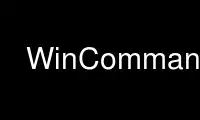
这是 WinCommandx 命令,可以使用我们的多个免费在线工作站之一在 OnWorks 免费托管服务提供商中运行,例如 Ubuntu Online、Fedora Online、Windows 在线模拟器或 MAC OS 在线模拟器
程序:
您的姓名
Win命令 - AfterStep 模块,用于根据模式选择和操作窗口
配置 配置
商品描述
WinCommand 是一个命令行工具,它允许您根据名称选择窗口
然后以各种方式操纵它们。 当前支持的操作有:“中心”,
“中心跳跃”、“图标化”、“跳跃”、“杀死”、“移动”、“调整大小”和“发送桌面”。
默认值
默认模式为“”,表示将选择所有窗口。
所有其他默认值取决于您希望 WinCommand 采取的操作。 如果更多
指定的操作超过一个,默认值根据最后一个操作设置
指定的。
行动
中心
将匹配的窗口放在屏幕中央。
中跳:
将第一个匹配的窗口放在屏幕中央并跳转到它。
图标化:
图标化匹配的窗口。
跳:
跳转到第一个匹配的窗口。
杀:
杀死所有匹配的窗口。
移动:
将所有匹配的窗口移动到 x/y。 x 和 y 使用 -x 和 -y 标志指定。
调整大小:
调整所有匹配窗口的大小。 指定宽度和高度两个参数
使用 -width 和 -height 标志。
发送到桌面:
将所有匹配的窗口发送到使用 -new_desk 标志指定的桌面。
配置
-all
在匹配给定模式的所有窗口上操作。 这是默认设置,除非
动作是“跳跃”或“中心跳跃”。
-所有桌面
所有办公桌上的窗户都将被考虑在内。 这是默认设置 if action
是“跳跃”或“中心跳跃”。
-台
整个办公桌上的窗户都会被考虑在内。
-x/-y
发出移动命令时需要这些。
-宽度/-高度
每当您想调整窗口大小时,这些都是必需的。
示例 WinCommand -pattern term iconify
此命令将图标化所有终端。 由于指定的模式是常规的
表达,这样的事情也有效:
WinCommand -pattern "(term)|(moz)" 图标化
这将图标化所有终端和 mozilla 浏览器窗口。
WinCommand -pattern xmm 跳转
将跳转到您的 xmms。 在这种情况下,最好使用 GWCommand
虽然。
在排列窗口时删除窗口可能不是一个好主意。
使用 onworks.net 服务在线使用 WinCommandx
